
- •Методичний посібник і завдання
- •Операції над матрицями
- •1. Загальні відомості
- •Множення матриці а на матрицю в
- •Транспонування матриць
- •Обернена матриця
- •Визначники третього порядку
- •2. Операції над матрицями в excel Додавання матриць
- •Множення числа а на матрицю [a] порядку mxn
- •Множення матриці а на матрицю в
- •Застосування формули з посиланнями на адресу елементів матриць за розглянутим правилом
- •Транспонування матриць
- •Обернена матриця
- •Застосування формули з посиланнями на адресу елементів матриці за розглянутим правилом
- •Визначник n-го порядку
- •Застосування формули з посиланнями на адресу елементів матриці за розглянутими правилами в залежності від розмірності матриці
- •3. Вбудовані функції при роботи з масивами в Excel
- •Системи лінійних рівнянь алгебри
- •1. Загальні відомості
- •2. Метод Крамера
- •Розв’язання системи лінійних рівнянь алгебри в Excel за методом Крамера
- •3. Матричний метод рішення системи лінійних рівнянь алгебри
- •Матрична форма розв’язання системи лінійних рівнянь в Excel
- •Дослідження систем лінійних рівнянь алгебри
- •Звичайні Жорданові виключення
- •1. Знаходження зворотної матриці за допомогою звичайних жорданових виключень.
- •2. Визначення рангу матриці за допомогою звичайних жорданових виключень
- •3. Розв’язання системи лінійних рівнянь алгебри методом звичайних Жорданових виключень.
- •Завдання оптимізації
- •Постановка завдання оптимізації
- •Розв’язання рівнянь з одним невідомим
- •Лінійне програмування
- •Апроксимація експериментальних даних
- •Одна незалежна змінна
- •I. Спочатку перевіримо дві вбудовані функції лінійну і логарифмічного наближення.
- •II. Наступний крок для стандартних функцій, що залишилися.
- •Апроксимація декілька незалежних змінних
- •Практичні завдання Тема 1. Операції з матрицями
- •Тема 2. Системи лінійних рівнянь
- •Тема 3. Рівняння
- •Тема 4. Задачи лінійного програмування
- •Тема 5. Оптимізаційні задачі лінійного програмування
- •Тема 6. Оптимізаційні задач класу транспортні
- •Тема 7. Аппроксимация экспериментальных данных
- •Список літератури
- •Додаток 1. Зразок титульного листа
Апроксимація декілька незалежних змінних
У тих випадках, коли змінна, що апроксимується у залежить від декількох незалежних змінних х1,х2,...,xn,
![]()
підхід з побудовою лінії тренду не дає рішення. Тут можуть бути використані наступні спеціальні функції MS Excel:
ЛИНЕЙН и ТЕНДЕНЦИЯ для апроксимації лінійних функцій вигляду:
|
(15) |
ЛГРФПРИБЛ и РОСТ для апроксимації показових функцій вигляду:
![]()
Функції ЛИНЕЙН и ЛГРФПРИБЛ (були розглянуті раніше) служать для обчислення невідомих коефіцієнтів а0, a1,..., аn, у виразах (3.13) і (3.14) відповідно, а також коефіцієнтів детерміації (R2), значень критерію Фішера, стандартних помилок коефіцієнтів аi, і ряду інших показників.
Функції ТЕНДЕНЦИЯ і РОСТ дозволяють знаходити крапки, лежачі на апроксимуючих кривих (3.13) і (3.14), відповідно, для значень коефіцієнтів а0, а1, ..., аn, знайдених функціями ЛИНЕЙН и ЛГРФПРИБЛ.
Обидві функції мають однакові аргументи:
ТЕНДЕНЦИЯ(известные_значения_у;известные_значения_х;новые_значения_х;конст);
РОСТ(известные_значения_у;известные_зиачения_х;новые_зиачения_х;конст).
Тут:
О известные_значения_у — безліч значень у;
О известные_значения_х — безліч значень х;
О новые_значения_х — ті значення х, для яких необхідно визначити відповідні апроксимуючі або передбачені значення у. Новые_зна-чения_х повинні містити стовпець (або рядок) для кожної незалежної змінної, як і известные_зпачения_х. Якщо аргумент новые __значения_х опущений, то передбачається, що він збігається з аргументом известные_значения_х;
О конст — логічне значення, яке вказує, чи потрібне, аби константа а0 була рівна 0 (для функції ТЕНДЕНЦИЯ) або 1 (для функції РОСТ). При цьому, якщо конст має значення ІСТИНА або опущено, то а0 обчислюється звичайним способом, а якщо конст має значення ПОХИБКА, то а0 вважається рівним 0 або 1 (рис. 19).
Приклад 6. Джерело радіоактивного випромінювання поміщене в рідину. Датчики розташовані на відстані (х1) 20, 50 і 100 см від джерела. Виміри інтенсивності випромінювання (у, мРн) проводилися через 1,5 і 10 діб (х2) після установки джерела. Результати вимірів (у) приведені в таблиці:
x1/x2 |
1 |
5 |
10 |
20 |
61,2 |
43,6 |
28,3 |
50 |
33,6 |
24,0 |
15,6 |
100 |
12,3 |
8,8 |
5,7 |
Необхідно апроксимувати дані рівнянням вигляду (15) і знайти невідомі параметри.
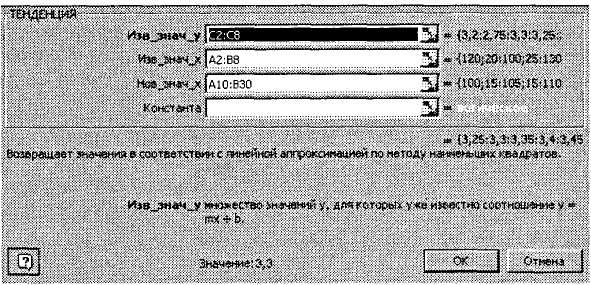
Рис. 19. Приклад заповнення діалогового вікна функції ТЕНДЕНЦИЯ
Рішення
1. Введемо дані в робочу таблицю: у клітину А1 - символ х1, у клітину В1- х2, у клітину С1 - у. У діапазон клітин А2:А10 внесемо значення х1, у діапазон В2:В10 — значення x2 і в діапазон С2:С10 — значення у (рис. 20).
|
А |
B |
С |
1 |
X1 |
X2 |
Y |
2 |
20 |
1 |
61,2 |
3 |
50 |
1 |
33,6 |
4 |
100 |
1 |
12,3 |
5 |
20 |
5 |
43,6 |
6 |
50 |
5 |
24 |
7 |
100 |
5 |
8,8 |
8 |
20 |
10 |
28,3 |
9 |
50 |
10 |
15,6 |
10 |
100 |
10 |
5,7 |
Рис. 20. Вихідні дані з прикладу 3.7
Виділяємо блок клітин D1:F5 під масив результатів.
Оскільки рівняння для обчислення інтенсивності випромінювання має статечною характер (3.14), викликаємо функцію ЛГРФПРИБЛ (панель інструментів Стандартная, кнопка Вставка функции, робоче поле Категория тип Статистические, робоче поле Функция вигляд ЛГРФПРИБЛ).
Заповнюємо робочі поля: Изв_знач_у - С2:С10, Изв_знач_х - А2:В10, Стат - 1 (рис. 18). Натискуємо поєднання клавіш CTRL+SHIFT+ENTER.
5. В результаті в діапазоні D1:F5 отримаємо наступні дані:
0,918043 |
0,980162 |
99,70907 |
0,000337 |
3,7бЕ-05 |
0,003051 |
0,999983 |
0,003722 |
#Н/Д |
174174,7 |
6 |
#н/д |
4,8 |
8,31Е-05 |
#н/д |
Тут перший рядок — значення коефіцієнтів а2, а1, а0, відповідно, другий рядок — стандартні помилки цих коефіцієнтів, третій рядок — коефіцієнт детерміації R2 і стандартна помилка у, четвертий рядок — значення критерію Фішера і число ступення свободи і нижній рядок — сума квадратів регресії і залишкова сума квадратів.
Таким чином, шукане апроксимуюче рівняння має вигляд:
y = 99,7*0,98x1*0,92x2.
Причому точність апроксимації дуже висока — R2 = 0,99998.
Приклад 7. У басейні проводиться щоденна часткова зміна води. Є дані семиденних спостережень зміни рівня води в басейні (y) від тривалості заповнення водою (х1) і часу випуску води (х2).
XI |
Х2 |
Y |
120 |
20 |
3,2 |
100 |
25 |
2,8 |
130 |
20 |
3,3 |
100 |
15 |
3,3 |
110 |
23 |
3,0 |
105 |
26 |
2,8 |
112 |
16 |
3,3 |
Необхідно знайти значення рівня води в басейні залежно від тривалості заповнення x1 [100; 130] і випуску води х2 [15; 25] з кроком ∆ = 5 хвилин. Побудувати поверхню.
Рішення
Введемо дані в робочу таблицю: у клітину А1 — символ х1, у клітину В1 — х2, у клітину С1 — у. У діапазон клітин А2:А8 внесемо значення х1, у діапазон В2:В8 — значення х2 і в діапазон С2:С8 — значення у.
Введемо значення х1, и х2 для набуття розрахункових значень у відповідно до завдання: х1 [100; 130] у діапазон А10:А30, а х2 [15; 25] у діапазон В10:В30
(рис. 3.17).
Виділимо блок клітин С10:С30 під масив розрахункових (передбачених) значень у.
Оскільки рівняння для обчислення рівня води лінійне (3.13), викликаємо функцію ТЕНДЕНЦИЯ (панель інструментів Стандартная, кнопка Вставка функции, робоче поле Категория тип Статистические, робоче поле Функция вид ТЕНДЕНЦИЯ).
Заповнюємо робочі поля: Изв_знач_у — С2:С8, Изв_знач_х — А2:В8, Нов_знач_х — А10:В30 (рис. 3.15). Ctrl+Shift+Enter.
В результаті в діапазоні С10:С30 набудемо передбачених значень у (рис. 3.17).
Формуємо блок даних для побудови діаграми. Для цього введемо значення змінної х1 у стовпець Е. Для цього в клітину Е1 вводимо символ х. У діапазон клітин Е2:Е8 — значення х1 [100; 130] з кроком ∆ = 5 хвилин. У діапазон F1:H1 вводяться значення х2 15,20,30. Потім діапазон F2:H8 заповнюється відповідними розрахунковими значеннями у.
|
А |
В |
С |
9 |
Х1 |
Х2 |
Y |
10 |
100 |
15 |
3,3 |
11 |
105 |
15 |
3,3 |
12 |
110 |
15 |
3,4 |
13 |
115 |
15 |
3,4 |
14 |
120 |
15 |
3,5 |
15 |
125 |
15 |
3,5 |
16 |
130 |
15 |
3,6 |
17 |
100 |
20 |
3,0 |
18 |
105 |
20 |
3,1 |
19 |
110 |
20 |
3,1 |
20 |
115 |
20 |
3,2 |
21 |
120 |
20 |
3,2 |
22 |
125 |
20 |
3,3 |
23 |
130 |
20 |
3,3 |
24 |
100 |
25 |
2,8 |
25 |
105 |
25 |
2,8 |
26 |
110 |
25 |
2,9 |
27 |
115 |
25 |
2,9 |
28 |
120 |
25 |
3,0 |
29 |
125 |
25 |
3,0 |
30 |
130 |
25 |
3,1 |
Рис. 21. Розрахункові значення у і відповідні ним значення х1 і х2 з прикладу 7
У результаті має бути отримана наступна таблиця (рис. 22).
E |
F |
G |
H |
X |
15 |
20 |
25 |
100 |
3,3 |
3,0 |
2,7 |
105 |
3,3 |
3,0 |
2,8 |
110 |
3,4 |
3,1 |
2,8 |
115 |
3,4 |
3,1 |
2,9 |
120 |
3,5 |
3,2 |
2,9 |
125 |
3,5 |
3,2 |
3,0 |
130 |
3,6 |
3,3 |
3,0 |
Рис. 22. Дані з прикладу 7, підготовлені для побудови площини
8. Для побудови діаграми на панелі інструментів Стандартная необхідно натискувати кнопку Мастер диаграмм. У діалоговому вікні, що з'явилося Мастер диаграмм (крок 1 із 4): тип диаграммы вказуємо типа діаграми — Поверхность, і вигляд — Проволочная (прозора) поверхня (праву верхню діаграму в правому вікні). Після чого натискуємо кнопку Далее у діалоговому вікні.
9. У діалоговому вікні, що з'явилося Мастер диаграмм (крок 2 з 4): источник данных диаграммы необхідно вибрати вкладку Диапазон данных і в полі Диапазон мишею вказати інтервал даних F2:H8.
Далі необхідно вказати в рядках або стовпцях розташовані ряди даних. Це визначить орієнтацію осей X і Y. У прикладі перемикач Ряди в за допомогою покажчика миші встановимо в положення столбцах.
Вибираємо вкладку Ряд і в полі Подписи оси X вказуємо діапазон підписів. Для цього слід активізувати поле Підпису осі X, клацнувши в нім покажчиком миші, і ввести діапазон підписів осі X — Е2:Е8.
Вводимо значення підписів осі У. Для цього в робочому полі Ряд вказуємо перший запис Ряд 1 і в робоче поле Имя, активізувавши його покажчиком миші, вводимо перше значення змінної Y (х2) — 15. Потім в полі Ряд вказуємо другий запис Ряд 2 і в робоче поле Имя вводимо друге значення змінної х2 — 20. Аналогічно вказуємо х2 = 25 замість запису Ряд 3. Після появи необхідних записів необхідно натискувати кнопку Далее.
У третьому вікні потрібно ввести заголовок діаграми і назви осей. Для цього необхідно вибрати вкладку Заголовки, клацнувши на ній покажчиком миші. Клацнувши в робочому полі покажчиком миші, ввести з клавіатури в поля Ось X (категорий), Ось Y (рядов данных) и Ось Z (значений) відповідні назви: х1, х2 і у.
Натискуємо кнопку Готово, і після невеликого редагування буде отримана діаграма зміни рівня води в басейні (рис. 23).
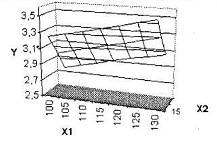
Рис. 23. Діаграма зміни рівня води в басейні залежно від співвідношення часу заповнення і випуску води (приклад 7)
